この記事のまとめ!
- Lenovoの27インチモニター ThinkVision S27e-20のご紹介!
- 27インチ/フルHDのモニターの中ではコストパフォーマンス最高!
- 購入は現在セール価格中の楽天がおすすめ!(楽天ポイントも付くよ!)
前回のブログの続きです・・・。ぜひ前回のブログを見てから今回のブログをご覧ください!
失意の中から新たなモニターアーム設置まで改善復活を遂げた前回。
最高に快適だった『Innocn ウルトラワイドモニター WR40-PRO(40インチ)』+『Dell モニター SE2719HR(27インチ)&モニターアーム』のデュアルモニター環境だったのですが・・・

液晶破損によりこの環境は一日しか楽しめませんでした・・・。
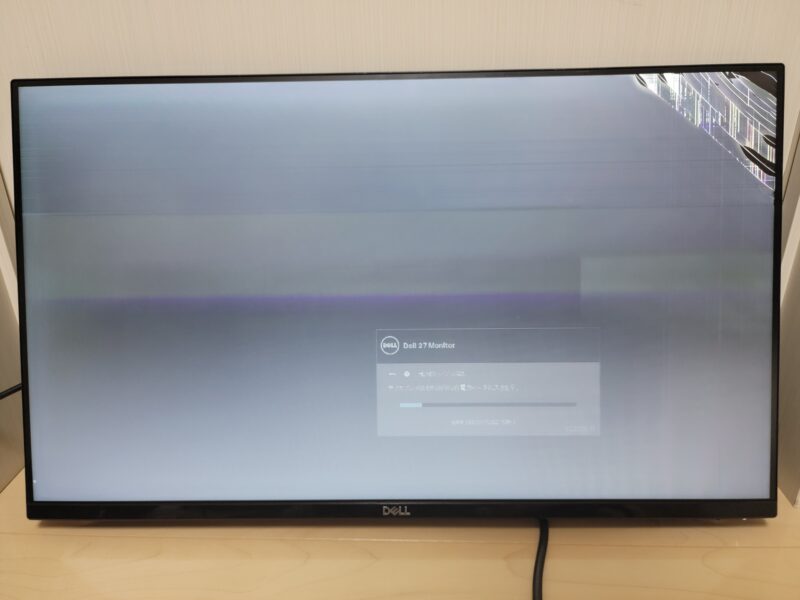
こうなったらまた27インチモニター買うしか無いでしょ!ということで以下の条件を元にAmazonや楽天で探しまくりました。
- VESAマウントが付いている(モニターアームに付けるので必須)
- 重さはできる限り軽め(モニター落下しないよう・・・)
- 画面サイズは27インチ、フルHDであること
- HDMI端子が付いていること
- 内蔵スピーカーは不要
- 価格はMAX:25,000円まで
そこで見つけたのが、諸条件を満たしたLenovoのこちらのモニター!
さっそく購入しました!

最後までASUSのモニター「VY279HE」と迷ったのですが、最後は価格と本体の軽さ・薄さで決めました。

買ったのはLenovoのThinkVision S27e-20!
この商品はレビュー記事があまり見つからずちょっと不安でした、、、
なぜかAmazonでは販売されていなかったので楽天で購入しましたが、20,800円+ポイントで実質2万円以下の購入価格となりウハウハです!

商品スペック紹介
| Lenovo ThinkVision S27e-20 | |
| 型番 | ThinkVision S27e-20 |
| 画面サイズ(縦横比) | 27インチワイド(16:9) |
| コントラスト比 | 1000:1 |
| 解像度 | 1920×1080ドット |
| パネルタイプ | In-Plane Switching WLED液晶 |
| 輝度(基準値) | 250cd/m² |
| 表示色 | 約1,677万色 |
| 入出力端子 | HDMI入力端子 x 1、D-Sub15ピン入力端子 x 1、Audio Out入力端子 x 1 |
| リフレッシュレート | 75Hz |
| 本体サイズ | 本体のみ:約 612.5×43.2×367.7mm スタンド含む:約 612.5×182.5×475.8mm |
| 本体重量 | 本体のみ:約 3.6kg スタンド含む:約 4.6kg |
| 付属品 | モニタースタンド、電源コード(1.8m)、接地(アース)端子付き電源プラグ、 マニュアル類、HDMIビデオケーブル(1.8m) |
| その他 | 保証期間:3年間、VESAマウント対応、本体スピーカー無し |
さっそく開封!
27インチワイドモニターなので箱は大きめです。

開封します。
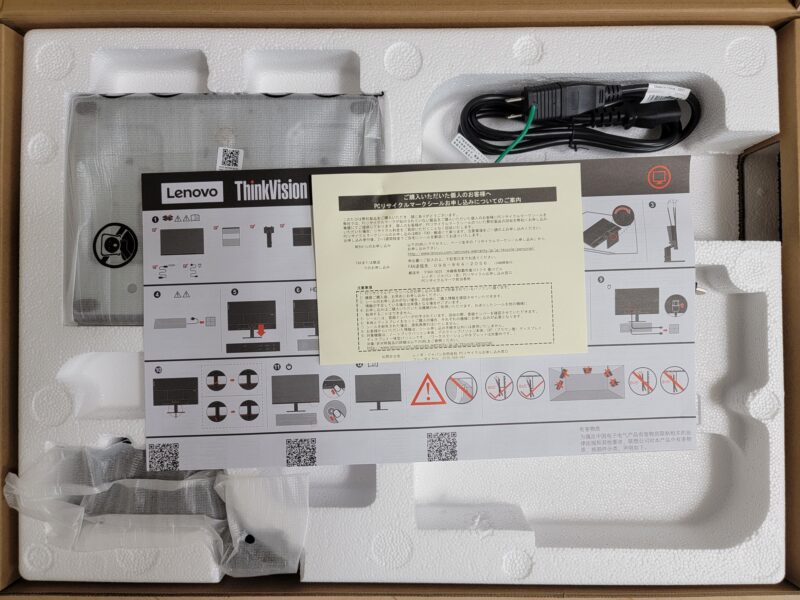
二段構成になっており、上段はモニタースタンドとケーブル類、下段はモニター本体となっています。


ケーブルはHDMIケーブルと電源ケーブルのみと付属品はシンプル。

モニタースタンドは分割式。

組み立ててみると
モニターアームを使うのでスタンドは不要ですが、いちおう組み立ててみました。
赤枠のくぼみはなんだろう?・・・スマホスタンド?
背面のケーブルホルダーは支柱と一体になっていて良いデザインです。


モニターの背面にスタンドを差し込んだら完成です!


おー、カッコいい!スタンド付きも悪くないかも。

背面はブラック1色でスタイリッシュな感じです。

背面左には電源コネクタ、背面右にはHDMIポート、D-Sub15ピンポート、Audio Outポートがあります。


う~ん、スマホを置くには底浅・・・ペン置き?

横から見てみます。
上部は激薄です!スタイリッシュ!!
中央下部は膨らんでいますが、重心が下寄りなのでモニターアームとのバランスも良いのでは!?と勝手に期待しています。

チルト機能があり、前-5°、後22°の調整が可能です。
横回転や上下の高さ調整はできません(安いので仕方ないかな)


液晶画面右下には電源や設定のための物理ボタンと電源LEDが付いています。
最近の液晶モニターは見えないところにボタンがある機種が多いですが、正面にボタンがあると操作が行いやすくてグットです。

今回、大事な背面のVESAマウント。

ネジ穴(100mm✕100mm)が空いているだけですが、この部分は平らなのでしっかりモニターアームが取り付けられそうです。

モニター電源投入!
HDMIケーブルを繋いで電源オンすると、Lenovoのロゴが出てから数秒でWindowsのデスクトップが表示されました、簡単簡単。
ほどほど狭額縁のモニターでドット欠けもなく、最初色合いが少し薄い気がしましたが、メニューから画質調整したらまずまずキレイな色合いになりました。

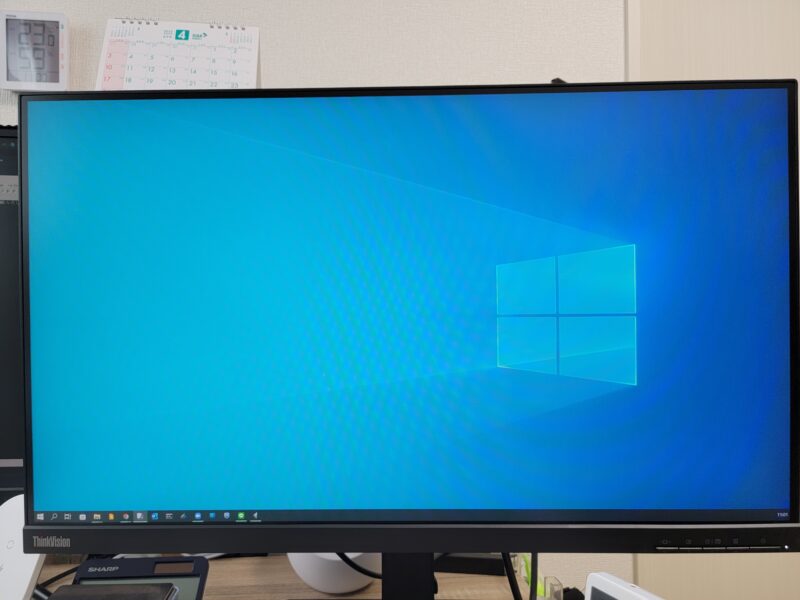
さあ本題のモニターアーム接続!
前回のブログで設置したモニターアームの状態がこちら。
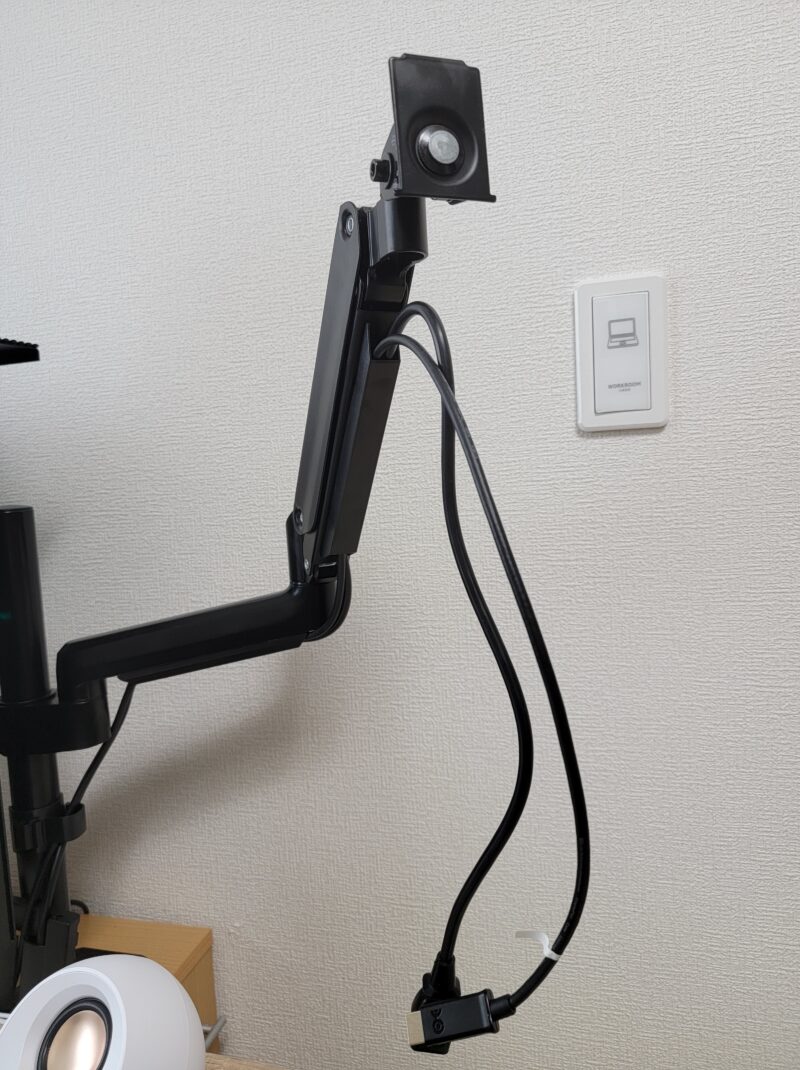

このプレートをモニターのVESAマウント部分に取り付けてアームと合体します。

モニターアームにこんな感じで上からはめ込みます。


はめ込んだら上部をネジ止めして外れないようにロックする仕組みです。

モニターとプレートを4つのネジで止めます。

そしてモニターをアームにはめ込み、上部をネジ止め。

モニターとアームの接続した姿はこちら!
今度は完璧!コミックラックに設置したモニターアームですが、グラつくことなく安定しています!!(落下の悪夢があるので慎重には扱っています)
すでに約3週間使っていますが落下することもなく、画面角度調整も自由自在です。


メインモニターの『Innocn ウルトラワイドモニター WR40-PRO(40インチ)』と並べるとほぼ同じ狭額縁なので違和感があまりありません。

これでやっと完璧なデュアルモニター環境になりました!
(おっとまだレビューしていないアイテムが写り込んでる・・・)


まとめ(27インチでコスパ最高のモニターです!)
モニターアームも買い直して、モニターも新たに買ってやっと一段落付きました。
『Innocn ウルトラワイドモニター WR40-PRO(40インチ)』+『ThinkVision S27e-20(27インチ)&モニターアーム』のデュアルモニター環境は最高です!
改めて27インチモニターが浮いている姿は壮観!!
『ThinkVision S27e-20(27インチ)』は大画面の割には価格も安く、画質的にも特に不満はありません。
ゴールデンウィーク中は楽天で20,800円で購入できるので、ぜひチェックしてみてください!(楽天ポイントも付くよ!)

Twitter/Instagramもやっているのでぜひ登録をお願いします!
ではまた!!





コメント